Cada vez se me hace más incómodo tener que conectar por USB cualquier equipo (incluida la cámara de fotos) para descargar la información.
Lo más cómodo es siempre, dejar tu móvil o tablet cargando, al llegar a casa, pero con el wifi en funcionamiento, y mientras se carga, tu te conectas a él y sacas la información que necesitas, y aquí es donde entra SSHDroid.
SSHDroid.
SSHDroid, es una aplicación a instalar en tu móvil/tablet Android, que te permitirá conectarte a él vía ssh. SSHDroid, es al fin y al cabo, un servidor ssh. Es gratuita, aunque tiene el inconveniente de la publicidad. Pero, no necesitas ser administrador para poder funcionar vía ssh.
Instalación.
Uso.
Una vez instalado, inicias SSHDroid, y verás la siguiente información en tu pantalla:
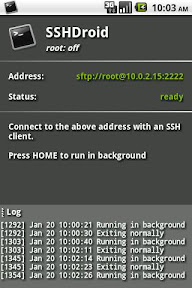
Aquí puedes ver la dirección del servidor y el puerto, así como el nombre del usuario:
usuario: root
contraseña: admin
dirección: 192.168.2.134
puerto: 2222
la dirección será la única variable que cambie, he puesto 192.168.2.134 que es la que utilizaré en los ejemplos, y que tendrás que modificar en función de la red. Incluso en tu misma red, si no asignaste IP estáticas a tus máquinas, tendrás que modificarlo cada vez. Esta es una razón para utilizar un firmware de terceros en tu router, como indiqué en el artículo referente a Tomato. Esta operación hace mucho más sencillo el acceso a las diferentes máquinas, puesto que al tener IP estática, el acceso siempre es a la misma dirección.
Conexión vía ssh desde el terminal.
Para conectarte vía ssh desde el terminal, el comando sería:
ssh -p <puerto> root@<dirección ip>
que en mi caso, es: ssh -p 2222 root@192.168.2.134
Te preguntará la contraseña, que recuerda que es admin, y ya está dentro de tu móvil/tablet.

Copiar al terminal un archivo utilizando scp
El comando para copiar un archivo es:
scp -P <puerto> <archivo> root@<dirección ip>:
que en mi caso es: scp -P 2222 "La Visión.pdf" root@192.168.2.134:
Igual que en el caso anterior, te preguntará la contraseña, que recuerda que es admin, y ya está copiado.

Conectarse vía sftp con Filezilla
Lo primero es añadir el sitio, para ello en el menú de Filezilla Archivo > Gestor de sitios, y verás la siguiente ventanta: 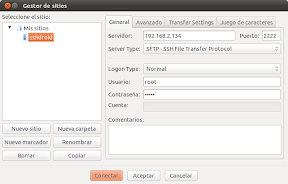
Introduces el servidor (la dirección IP, en mi caso 192.168.2.134) , el puerto (2222), el tipo de servidor, que en el caso que nos ocupa es SFTP, el nombre del usuario (root) y la contraseña (admin), y ya lo tienes configurado, pulsas conectar y ya estás dentro. 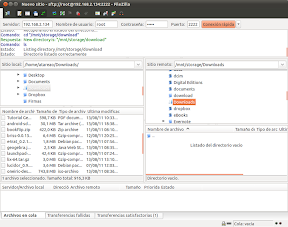
Conectarse vía Nautilus.
También podemos acceder desde Nautilus, para ello solo tenemos que introduccir la dirección donde queremos conectarnos en la barra de direcciones, con un formato como el siguiente, sftp://root@192.168.2.134:2222/, nos preguntará la contraseña (admin):
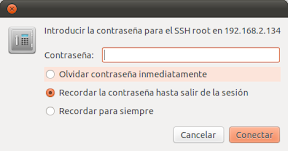
y una vez introducida, ya podremos trabajar con nuestro móvil/tablet como si fuera un directorio más de nuestro PC: 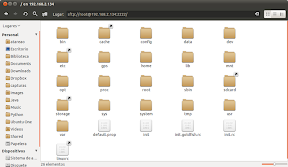
Como ves tienes muchas y variadas posibilidades, para acceder a tu móvil/tablet con Vía | Usemos Linux con SSHDroid, desde tu terminal o desde Nautilus.
Ciertamente ganas en comodidad, rapidez y conectividad. Te olvidas por completo de tener que conectar tu móvil a tu máquina vía usb, buscar cables, etc.
Es una alternativa más para poder pasar la información entre tus diferentes dispositivos, de una manera cómoda.
Si te ha gustado el artículo inscribete al feed clicando en la imagen más abajo para tenerte siempre actualizado sobre los nuevos contenidos del blog:











0 comments:
No insertes enlaces clicables, de lo contrario se eliminará el comentario. Si quieres ser advertido via email de los nuevos comentarios marca la casilla "Notificarme". Si te ayudé con la publicación o con las respuestas a los comentarios, compártelo en Facebook, Twitter, Tumblr, Google +, Pinterest o Instagram. Gracias.